怎样查看电脑的相关系统信息?查看电脑的相关系统信息的方法有哪些?
时间:2017-07-04 来源:互联网 浏览量:
今天给大家带来怎样查看电脑的相关系统信息?查看电脑的相关系统信息的方法有哪些?,,让您轻松解决问题。
在安装某些软件,因为对电脑的系统及硬件有一定的要求,在安装软件时,就不可避免的需要查看电脑的一些系统信息,那么如何查看电脑中的系统信息呢?具体方法如下:
1第一种方法:
1、单击屏幕左下角的【开始】按钮,如下图所示:
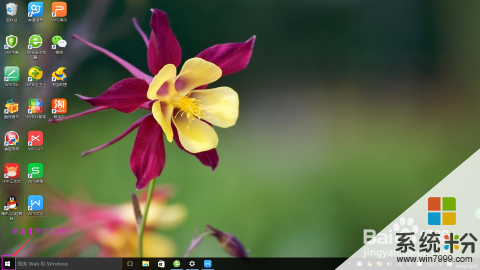 2
22、在【开始】菜单中,选择【设置】命令,单击鼠标,如下图所示:
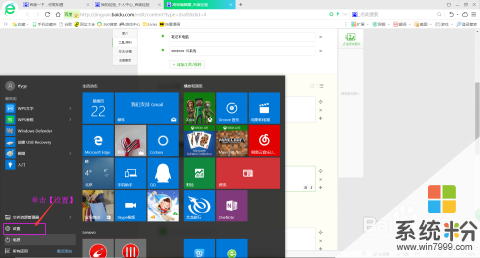 3
33、进入【设置】后,选择其中的【系统】项,单击鼠标,如下图所示 :
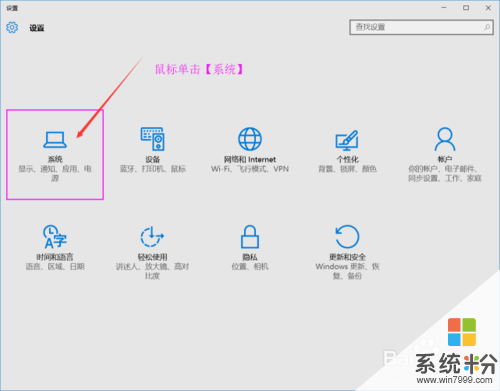 4
44、在【系统】项中选择【关于】,单击鼠标,如下图所示:
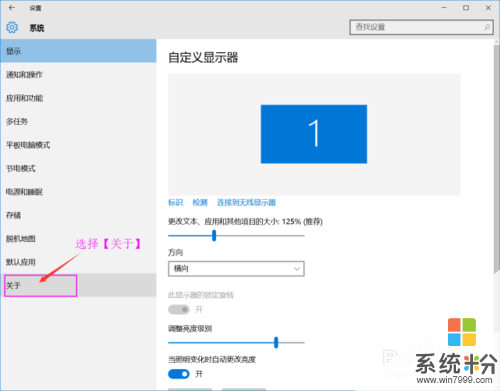 5
55、当【关于】展开后,可以看到电脑相关的系统信息,如图中所示:
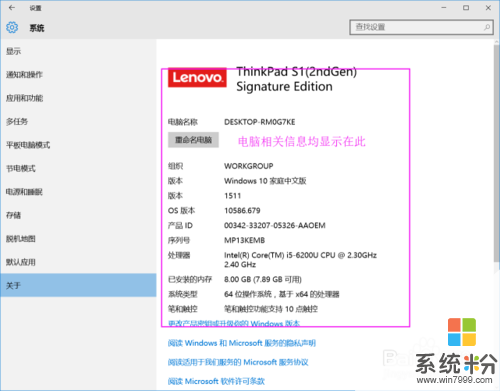 6
6第二种方法:
1、当前显示的屏幕回到桌面状态,如下图所示:
 7
72、鼠标在桌面任意位置,右击鼠标键,在弹出的右键菜单中,选择【显示设置】,如下图所示:
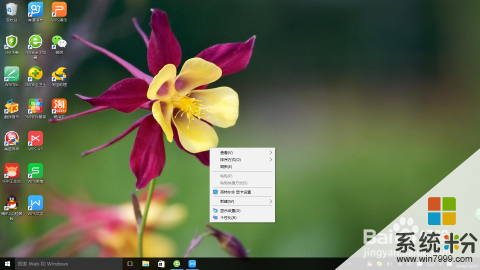 8
83、单击【显示设置】后,会弹出“设置”窗口,选择【关于】,单击鼠标即可显示电脑的系统信息。
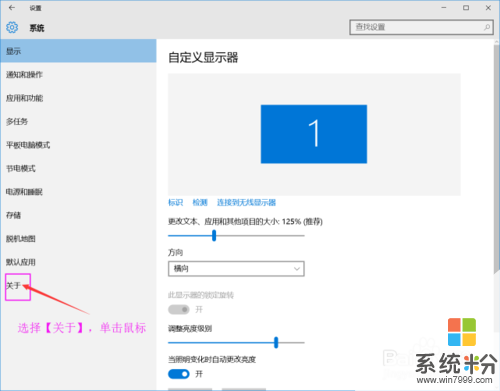
以上就是怎样查看电脑的相关系统信息?查看电脑的相关系统信息的方法有哪些?,教程,希望本文中能帮您解决问题。
我要分享:
相关教程
- ·怎样查看电脑主板的型号信息 查看电脑主板的型号信息的方法有哪些
- ·怎样查看电脑温度信息 查看电脑温度信息的方法有哪些
- ·怎么查看电脑系统信息 查看电脑系统信息的方法
- ·如何查看电脑系统硬件配置信息 查看电脑系统硬件配置信息的方法
- ·如何查看苹果电脑系统配置信息 查看苹果电脑系统配置信息的方法
- ·怎样查看电脑的系统类型、内存及CPU信息 查看电脑的系统类型、内存及CPU信息的方法有哪些
- ·戴尔笔记本怎么设置启动项 Dell电脑如何在Bios中设置启动项
- ·xls日期格式修改 Excel表格中日期格式修改教程
- ·苹果13电源键怎么设置关机 苹果13电源键关机步骤
- ·word表格内自动换行 Word文档表格单元格自动换行设置方法
电脑软件热门教程
- 1 微信小程序可以用电脑打开吗 微信电脑端小程序怎么登录
- 2 word2013怎样设置从任意页插入页码 word2013设置从任意页插入页码的方法
- 3 如何把单声道合并转双声道或立体声的? 把单声道合并转双声道或立体声的方法?
- 4苹果手机屏幕坏了如何导出照片? 苹果手机屏幕坏了导出照片的方法有哪些?
- 5怎样更改电脑启动声音 更改电脑开关机声音的方法
- 6两台无线WIFI路由器怎样桥接 两台无线WIFI路由器桥接的方法
- 7微信电脑版不扫二维码登陆的方法 微信电脑版不扫二维码登陆图文教程
- 8电脑开机后宽带连接速度慢如何解决 电脑开机后宽带连接速度慢的解决方法
- 9“所有程序”丢失如何解决? 修复“所有程序”图文教程
- 10蓝牙键盘如何连接电脑 蓝牙键盘连接电脑的方法有哪些
